LANGKAH-LANGKAH UNTUK MEMBUAT
LAPORAN TAHUNAN.excel
Gambar diatas adalah beberapa contoh tampilan laporan
tahunan,,,pada kesempatan kali ini saya akan berbagi ilmu bagaimana
langkah-langkah membuat laporan tahunan :
1. Pertama kali kita harus buat memperbanyak sheet sesuai yang kita
butuhkan dan mengubahnya dengan nama yang sesuai,,CARANYA :
- pada bagian bawah tempat sheet berada
- klik kanan PILIH insert kemudian PILIH worksheet lalu tekan OK
- maka akan bertambah satu buah sheet lagi,,bernama sheet 4
- nama sheet ini bisa kamu ubah sesuai nama yang kamu inginkan dg cara : klik kanan kemudian pilih rename kemudian ketik nama sheet yang kamu inginkan lalu tekan ENTER
- untuk lebih jelasnya saya akan tampilkan langkah2 ini dalam bentuk gambar dibawah ini
2. membuat nama sel,,(ini agar memudahkan kita buat memanggil
sel yang diinginkan)

Seperti nama pkm pada tab atas yang dilingkari, cara
membuat nama sel tersebut :
·
letakkan kursor pada sel yang akan dinamai
· tekan tanda panah (yang dilingkari pada gambar) pada
samping teks seperti pada gambar kemudian lepaskan tangan dari
kursor
·
buat nama sel yang diinginkan kemudian tekan ENTER
Kemudian namailah setiap sel yang
diperlukan, sesuai keperluan seperti gambar dibawah ini (ingat
tujuan menamai sel agar memudahkan kita saat ingin memanggil
tersebut pada tempat lain).
4. Dalam membuat tabel kita kadang perlu menyatukan tabel
seperti gambar dibawah ini :
Caranya yaitu dengan mengklik merge & center pada
tab atas untuk lebih jelas lihat pada gambar berikut ini :
5. Dalam membuat tabel juga diperlukan pemberian
bingkai,,pemilihannya sesuai kebutuhan

6. Membuat keterangan pada tabel, CARANYA :
- Klik kanan pilih insert comment
Ketik keterangan yang diinginkan kemudian tekan ENTER
7. Membuat formula judul, agar memudahkan kita untuk tidak
mengulang ketikan pada sheet selanjutnya maka buat formula untuk rumus kemudian kita hanya perlu
mengganti beberapa untuk judul sheet berikutnya,,cara membuat formula judul adalah :
· Blok tabel tempat judul yang kita ingin, merge seperlunya dan
buat formula seperti gambar dibawah ini :
INGAT : formula ini dibuat berdasarkan nama sel yang telah
kita beri sebelumnya
Untuk memudahkan pembuatan LAPORAN TAHUNAN ini masih banyak
formula-formula lainnya lebih lengkapnya kalian bisa lihat pada
file LAPORAN TAHUNAN yang akan saya share disini pada akhir langkah
ini. Seperti formula-formula dibawah ini :
FORMULA SUM DAN AVERAGE :
·
SUM artinya jumlah.
· Pada laporan tahunan ini menggunakan rumus SUM caranya dengan
blok data yang ingin dijumlahkan pada menu home pilih auto sum kemudian klik
SUM.
·
AVERAGE artinya rata-rata
·
buat pada sel yang ingin kita rata-ratakan =AVERAGE(pilih sel
yang ingin dirata-ratakan 1;pilih sel yang ingin dirata-ratakan 2;pilih sel
yang ingin dirata-ratakan3) kemudian tekan ENTER
·
maka akan keluar angka yang diinginkan, jika tidak keluar angka
yang diinginkan coba anda cek lagi rumusnya apa ada kata-kata atau tanda yang
salah
·
selamat mencoba ^^
LOGIKA IF UNTUK BINA
· Maksudnya disini =IF(H9<tdsjan;”Bina”;”-”) posyandu di
BINA jika nilai D/S nya kecil dari tdsjan adalah nama sel untuk target D/S pada
bulan januari
·
Maksudnya disini =IF(I6<tndjan;”Bina”;”-”) posyandu di
BINA jika nilai N/D nya kecil dari tndjan yaitu nama sel untuk target N/D pada
bulan januari
FORMULA COUNTIF
· =”Catatan : Pada bulan “&jan&” ini, jumlah posyandu yang
perlu dibina D/S nya adalah “&COUNTIF(K6:K15;”Bina”)&” posyandu dan
yang perlu dibina N/D nya “&COUNTIF(L6:L15;”Bina”)&” posyandu”
Maksud formula diatas adalah countif menjumlahkan berapa banyak posyandu
yang dibina D/S nya dan posyandu yang dibina N/Dnya sesuai dengan tabel yang di
blok.
8. membuat grafik dari data yang ada pada tabel CARANYA :
·
blok data yang ingin dibuatkan tabel
·
pilih menu insert pada tab atas pilih chart tipe yang
diinginkan
·
pilih tampilan chart yang diinginkan pada chart layout
·
pindahkan grafik pada tempat yang diinginkan kemudian buatlah
judul seseuai keinginan, jika anda ingin memberi variasi-variasi
seni pada grafik klik kanan pada tempat yang ingin diberi
variasi maka akan keluar banyak pilihan untuk membuat variasi.
·
misalnya variasi pada chart yang paling rendah diberi warna
merah, caranya klik chart tersebut pilih format data point, ubah fill menjadi solid
fill dan pilih color warna merah kemudian OK
untuk lebih jelas langkah-langkahnya dapat dilihat pada gambar dibawah
ini (klik pada gambar untuk memperbesar)
9. membuat variasi warna pada tabel CARANYA :
·
Blok tabel yang ingin diberi warna, Pada fill color tab atas pilih warna yang dinginkan
kemudian ENTER
10. untuk memudahkan kita membuat sheet-sheet selanjutnya tanpa
capek-capek ngetik lakukakan COPY
PASTE atau salin menyalin data caranya :
·
pada tabel paling pojok kiri (yang ditunjuk pada
gambar) blok semua halaman
·
klik kanan pilih COPY atau cokup
dengan tekan ctrl+C
·
pada halaman yang ingin kita salin
datanya pilih tabel paling pojok kiri (yang ditunjuk gambar)
klik kanan pilih paste atau bisa juga langsung cntrl+v
maka datanya akan tersalin,,,hore!!!
11. cara proteksi sheet, ini adalah cara agar data pada sheet
kita tidak bisa diubah-ubah, tapi kita juga masih
bisa mengubah bagian yang diperbolehkan diubah oleh
sipembuat,,hehehe langsung aja caranya :
·
blok data yang kita pilih untuk boleh diubah kemudian
klik kanan pilih format cell
·
pada format cell pilih protection centang
hide klik OK
·
ambil protec sheet pada menu REVIEW pada tab
atas kemudian masukkan password masukan reenterpassword(mksdnya
password yang sama diulang lagi) kemudian klik OK
·
sekarang jika kamu ingin merubah bagian dari sheet yang telah
diprotec ini akan keluar peringatan seperti pada gambar dibawah ini kecuali
merubah data yang diperbolehkan untuk diubah yaitu data yang kita pilih pada
langkah pertama dari langkah ini
untuk menghilangkan protec sheet pilih unprotec sheet kemudian masukkan
kembali pasword tadi klik OK, maka sheet anda tidak terproteksi lagi
12. membuat hyperlink pada data yang dinginkan caranya :
·
blok kalimat yang ingin di hyperlinkkan, klik kanan pilih
hyperlink
· Pilih place in this document halaman yang ingin dilink kan
dengan kalimat yang telah diblok tadi kemudian tekan OK
· maka ketika kita letakkan kursor pada kalimat yang dibolk tadi
kita akan diantar ke halam yang kita link kan ini lah fungsi dari hyperlink
(agar kallimat yang di hyperlink kan terlihat sama dengan yang lain anda dapat
merubah warna, tulisan dan memberi efek lain dengan mengedit tulisan seperti
biasa)
· untuk mengmbalikan ke halaman awal anda dapat membuat hyperlink
lagi dari tempat tadi ke tempat awal,,silahkan dicoba^^
MAU TAU HASILNYA SEPERTI APA?? LAPORAN TAHUNANNYA BISA DI DOWNLOAD DISINI YAA. .
ANDA JUGA BISA MELIHATNYA DI BLOG SAYA YANG SATU LAGI. . . KLIK [DISINI]
ANDA JUGA BISA MELIHATNYA DI BLOG SAYA YANG SATU LAGI. . . KLIK [DISINI]














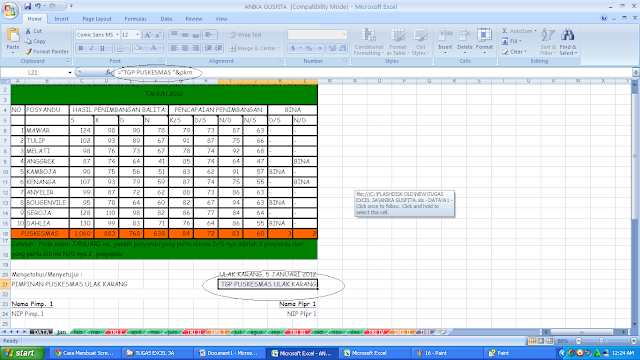

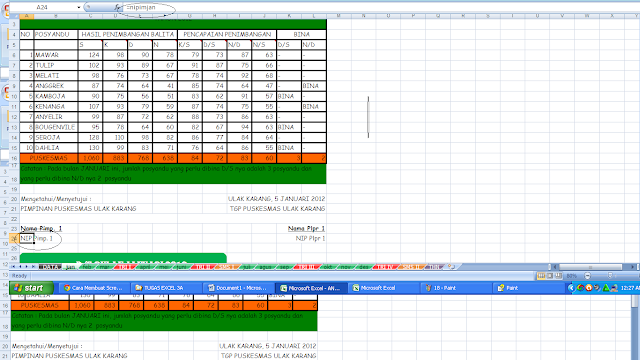

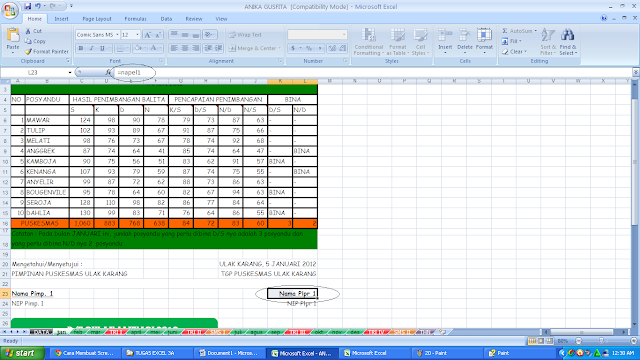























Tidak ada komentar:
Posting Komentar